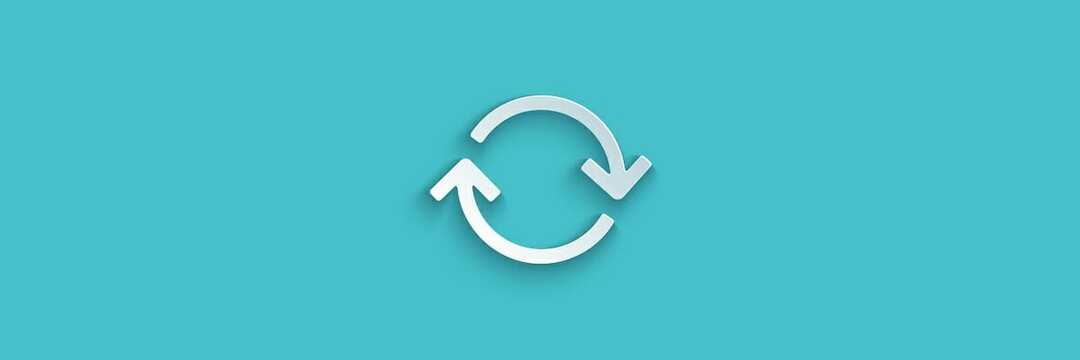- Trápí vás také tlačítka Minimalizovat / Maximalizovat / Zavřít chybějící? Máme pro vás několik rychlých oprav.
- Nejprve zkuste restartovat Správce oken na ploše. Pokud tuto chybu nemůžete obejít, odeberte problematické aplikace třetích stran.
- Pro podobné užitečné tipy si udělejte čas a podívejte se na toto Sekce Průvodci Chrome také.
- Najděte pracovní řešení pro nejběžnější problémy záložkou našeho Centrum pro řešení potíží s Windows 10.

Tento software udrží vaše ovladače v chodu, a tak vás ochrání před běžnými chybami počítače a selháním hardwaru. Zkontrolujte všechny své ovladače nyní ve 3 snadných krocích:
- Stáhněte si DriverFix (ověřený soubor ke stažení).
- Klepněte na Začni skenovat najít všechny problematické ovladače.
- Klepněte na Aktualizujte ovladače získat nové verze a zabránit poruchám systému.
- DriverFix byl stažen uživatelem 0 čtenáři tento měsíc.
Uživatelské rozhraní Windows se v průběhu let změnilo, ale minimalizovat, maximalizovat a zavřít tlačítka jsou přítomny ve všech verzích systému Windows.
Jsou jedním z nejdůležitějších aspektů uživatelského rozhraní všech Okna. Ale co když tato tlačítka zmizí?
Rozhraní Windows se snadno používá, ale někdy se mohou objevit určité problémy. Když už mluvíme o problémech s rozhraním, uživatelé ohlásili následující problémy:
- Chybí tlačítka Zavřít, Minimalizovat, Maximalizovat Firefox, Chrome, Excel, Internet Explorer - Někdy se tento problém může objevit v různých aplikacích, jako je Firefox, Chrome a mnoho dalších. Chcete-li to opravit, otevřete příslušnou aplikaci a obnovte její nastavení na výchozí.
- Tlačítka Minimalizovat a Zavřít jsou pryč - Několik uživatelů uvedlo, že tlačítka Minimalizovat a Zavřít jsou z jejich počítače pryč. Chcete-li tento problém vyřešit, vyzkoušejte některá z našich řešení.
- Tlačítka Zavřít, Minimalizovat, Maximalizovat nefungují - V některých případech tlačítka Zavřít, Minimalizovat a Maximalizovat nebudou vůbec fungovat. To je pravděpodobně způsobeno poškozeným uživatelským profilem, takže možná budete muset vytvořit nový uživatelský profil.
Tak či onak, nebojte se, existuje způsob, jak tyto ikony znovu zviditelnit.
Co mohu udělat, pokud chybí tlačítka Minimalizovat / Maximalizovat / Zavřít?
1. Restartujte Správce oken na ploše
- lis Ctrl + Shift + Esc začít Správce úloh.
- Když Správce úloh otevře, vyhledejte Správce stolních Windows, klikněte na něj pravým tlačítkem a vyberte Ukončit úkol.
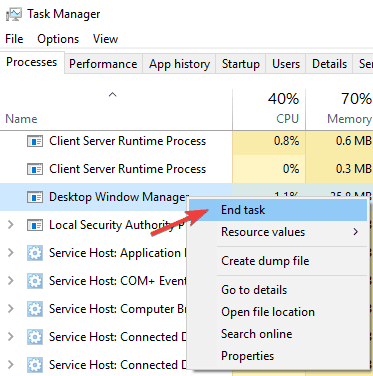
- Proces se nyní restartuje a tlačítka by se měla znovu objevit.
Důvod, proč zmizela tlačítka Minimalizovat, Maximalizovat a Zavřít, je pravděpodobně kvůli nějaké chybě s dwm.exe (Správce oken Desktop) a resetování tohoto procesu by mělo problém vyřešit.
Než vám ale poskytneme přesné podrobnosti o řešení, promluvme si něco o samotném Desktop Window Manager.
Windows 'Desktop Window Manager je integrovaný soubor ve vašem systému, který spravuje vizuální efekty v operačních systémech Windows.
Například tento proces umožňuje, aby vaše nabídka Start byla transparentní, a byla to také správa prostředí Aero v předchozích verzích systému Windows.
Spravuje také další prvky uživatelského rozhraní, například naše chybějící tlačítka.
Takže chyba při spuštění tohoto procesu může způsobit různé vizuální problémy a zmizení tlačítek Minimalizovat, Maximalizovat a Zavřít je jen jedním z nich.
Nyní, když víte, která služba způsobuje problém, a vše, co musíte udělat, je restartovat a tlačítka Minimalizovat, Maximalizovat a Zavřít by se měla zobrazit jako obvykle.
Správce oken na ploše přestal fungovat a zavřel se? Žádná panika! Tady je co dělat!
2. Vraťte se zpět ke starším ovladačům
- lis Klávesa Windows + X otevřete nabídku Win + X a vyberte Správce zařízení ze seznamu.
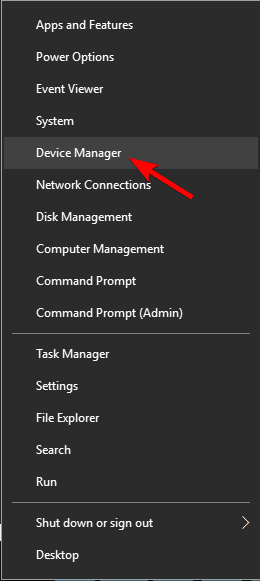
- Najděte svůj grafický adaptér Správce zařízení a poklepáním na něj otevřete jeho vlastnosti.
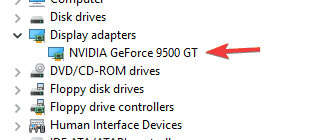
- Přejít na Řidič kartu a klikněte na Vrátit zpět řidiče knoflík.
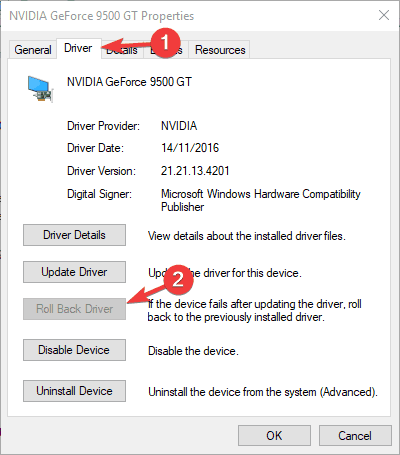
Podle uživatelů může někdy problémový ovladač grafické karty způsobit, že se tento problém objeví. V takovém případě vám doporučujeme vrátit se ke starší verzi ovladače grafické karty.
Mějte na paměti, že možnost Vrátit zpět ovladač nemusí být vždy k dispozici. Pokud tato možnost není k dispozici, můžete zkusit odebrat ovladač a místo toho použít výchozí ovladač.
Existuje několik způsobů, jak to udělat, ale nejlepší je použít Zobrazit odinstalační program ovladače.
Pokud výchozí ovladače nefungují, můžete také zkusit aktualizovat ovladač grafické karty a zkontrolovat, zda to pomáhá.
Napsali jsme a rychlý průvodce jak aktualizovat ovladač grafické karty, nezapomeňte se na to podívat.
3. Ujistěte se, že používáte standardní motiv Windows
- Klikněte pravým tlačítkem na plochu a vyberte Přizpůsobit.
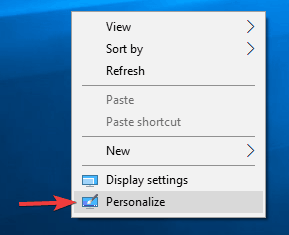
-
Nastavení aplikace by se nyní mělo objevit. Navigovat do Motivy v levém podokně. V pravém podokně vyberte jedno z výchozích motivů, například Okna nebo Windows 10.
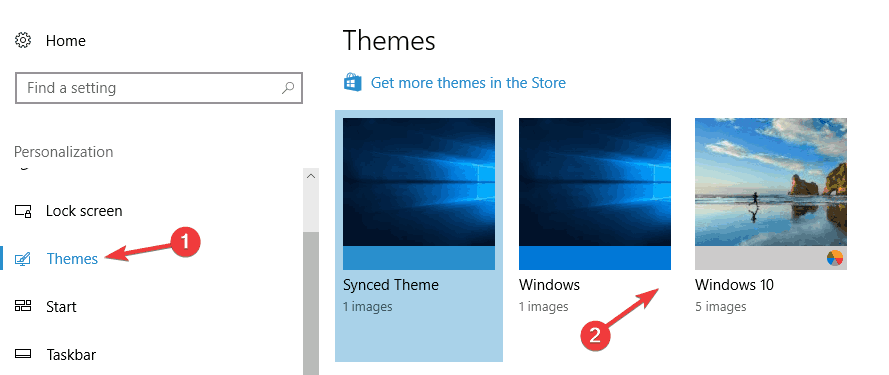
Mnoho uživatelů rád přizpůsobuje svůj Windows pomocí vlastních motivů, ale některá témata nemusí být plně kompatibilní s Windows 10.
Ve výsledku mohou z Windows zmizet tlačítka Minimalizovat, Maximalizovat a Zavřít.
Může to být nepříjemný problém, který může narušit vaši práci, ale aby se to napravilo, doporučujeme přepnout zpět na standardní motiv Windows 10.
Poté se Windows 10 přepne zpět na výchozí téma a problém by měl být vyřešen.
4. Odstraňte problematické aplikace třetích stran

Existuje mnoho skvělých aplikací třetích stran, které mohou přizpůsobit vzhled systému Windows 10. Pomocí těchto aplikací můžete přidávat různé funkce a vylepšovat vzhled Windows 10.
Některé aplikace třetích stran však mohou způsobit určité problémy. Pokud chybí tlačítka Minimalizovat, Maximalizovat a Zavřít, problémem může být aplikace jiného výrobce.
Chcete-li problém vyřešit, nezapomeňte odebrat všechny aplikace, které vám umožní změnit vzhled a funkčnost vašeho uživatelského rozhraní.
Abyste zajistili úplné odstranění problematické aplikace, doporučujeme vám použít odinstalační software.
Tyto typy aplikací jsou skvělé, protože odstraní požadovanou aplikaci i všechny soubory a položky registru s ní spojené.
Pokud hledáte solidní aplikaci pro odinstalaci, nejoblíbenější aplikace pro odinstalaci jsou Revo Uninstaller, IOBit Uninstaller, a Ashampoo Uninstaller, tak neváhejte vyzkoušet kterýkoli z nich.
5. Ujistěte se, že nepoužíváte režim tabletu
- Otevři Akční centrum kliknutím na jeho ikonu na hlavním panelu. Případně jej můžete rychle otevřít stisknutím Klávesa Windows + A zkratka.
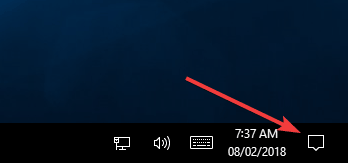
- Nyní hledejte Režim tabletu možnost a kliknutím ji deaktivujte. Li Režim tabletu není k dispozici, nejprve klikněte na Rozšířit odhalit možnost Režim tabletu.
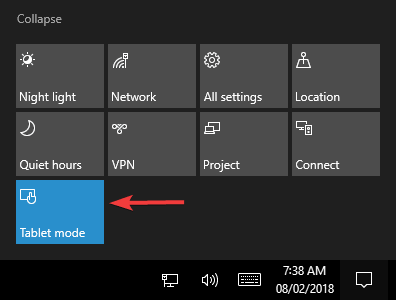
Windows 10 je optimalizován pro zařízení s dotykovou obrazovkou, proto přichází se speciálním režimem tabletu, který napodobuje vzhled rozhraní tabletu.
V režimu tabletu nejsou pro aplikace Universal k dispozici tlačítka Minimalizovat, Maximalizovat a Zavřít.
Pokud tato tlačítka chybí, musíte režim tabletu vypnout. Poté by měl být problém vyřešen a tlačítka by se měla znovu objevit.
O režimu tabletu s Windows 10 jsme napsali pěkný kousek, podívejte se!
7. Zkontrolujte nastavení aplikace

Mnoho uživatelů uvedlo, že v některých aplikacích chybí tlačítka Minimalizovat, Maximalizovat a Zavřít. To je obvykle způsobeno nastavením aplikace.
Mnoho aplikací vám umožňuje přizpůsobit jejich uživatelské rozhraní a někdy můžete nechtěně skrýt záhlaví nebo tato tlačítka.
Pokud se tento problém objeví pouze v konkrétních aplikacích, nezapomeňte dotčenou aplikaci otevřít a změnit její nastavení uživatelského rozhraní na výchozí. Poté by měl být problém zcela vyřešen.
7. Změňte konfiguraci grafické karty

Vaše grafická karta je dodávána s vlastním konfiguračním softwarem, který umožňuje měnit různé funkce.
Podle uživatelů se tento problém obvykle objevuje u grafických karet AMD a souvisí s ním Řídicí centrum katalyzátoru.
Podle uživatelů byla jejich grafická karta nakonfigurována pro práci ve vysoce výkonném režimu v Catalyst Control Center, což způsobilo, že se tato chyba objevila.
Chcete-li problém vyřešit, musíte změnit režim z Vysoký výkon na Standardní výkon v Catalyst Control Center. Poté by měl být problém zcela vyřešen.
Dalším problémem může být také možnost Dual Graphics. Tato možnost donutí váš počítač používat dedikovanou i integrovanou grafiku současně.
Ve výsledku se mohou objevit určité problémy, například chybějící tlačítka.
Co dělat, když Catalyst Control Center nefunguje? Tady jsou nejlepší řešení.
8. Změňte režim projektu na Rozšířený
- lis Klávesa Windows + P otevřít Projekt panel.
- Zobrazí se seznam projektů. Vybrat Rozšířit ze seznamu a problém by měl být vyřešen.
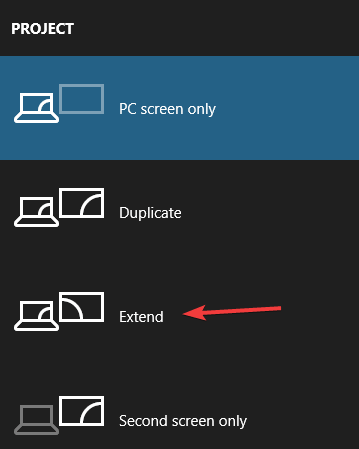
Pokud používáte nastavení duálního monitoru, možná budete moci přepínat mezi několika různými režimy projektu.
Pokud chybí obvyklá tlačítka, můžete to napravit jednoduše přepnutím do režimu rozšířeného projektu.
Několik uživatelů uvedlo, že toto řešení pro ně fungovalo, takže jej možná budete chtít vyzkoušet.
9. Ujistěte se, že je Windows aktuální
- Otevři Nastavení aplikace. Můžete to udělat rychle pomocí Klávesa Windows + I zkratka.
- Když Nastavení aplikace otevře, přejděte na Aktualizace a zabezpečení sekce.
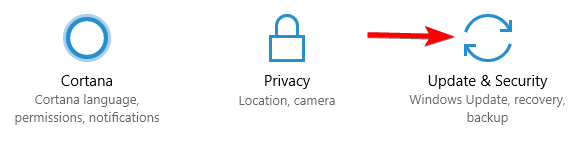
- V pravém podokně klikněte na Kontrola aktualizací knoflík.
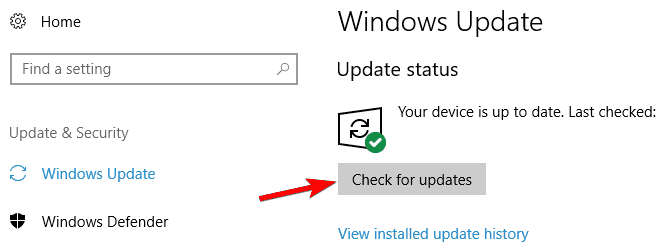
Podle uživatelů, pokud chybí tlačítka Minimalizovat, Maximalizovat a Zavřít, problém může souviset s závadou systému Windows 10. Chcete-li tento problém vyřešit, doporučujeme zkontrolovat aktualizace a aktualizovat počítač.
Ve výchozím nastavení Windows 10 automaticky stáhne chybějící aktualizace, ale někdy vám může chybět důležitá aktualizace.
Aktualizace však můžete vždy zkontrolovat ručně, jak je popsáno výše. Systém Windows nyní zkontroluje dostupné aktualizace.
Pokud jsou k dispozici nějaké aktualizace, budou automaticky staženy na pozadí.
Windows se neaktualizují? Věci nejsou tak děsivé, jak se zdá. Chcete-li problém vyřešit rychle, podívejte se do této příručky.
To je vše, tlačítka Minimalizovat, Maximalizovat a Zavřít by se měla zobrazit po použití jednoho z našich řešení.
Máte-li jakékoli dotazy nebo komentáře nebo možná znáte některá další řešení tohoto problému s uživatelským rozhraním, napište to do komentářů.
Často kladené otázky
Odebrání některých aplikací třetích stran a vrácení zpět ke starším ovladačům jsou dvě rychlá řešení. Podobné opravy najdete v tomto průvodce věnovaný tlačítkům Minimalizovat / Maximalizovat / Zavřít chybí.
Pokud v uživatelském rozhraní chybí tlačítko Maximalizovat, získejte jej restartováním Správce oken Windows z Správce úloh.
Tento článek o tom, jak opravit Microsoft Word, otevírá malé okno vám ukáže přesné umístění a použití tlačítka Maximalizovat.
![[Vyřešeno] Blikající obrazovka Windows 10, Nemůžu nic dělat](/f/9224e07f2a3935e72d0218bf785460a7.jpg?width=300&height=460)